首先看下自己电脑是否有英伟达的显卡,如果有的话可以安装GPU版本,没有的话可以安装CPU版本。
CPU版本
1.安装Anaconda
首先去官网下载Anaconda。
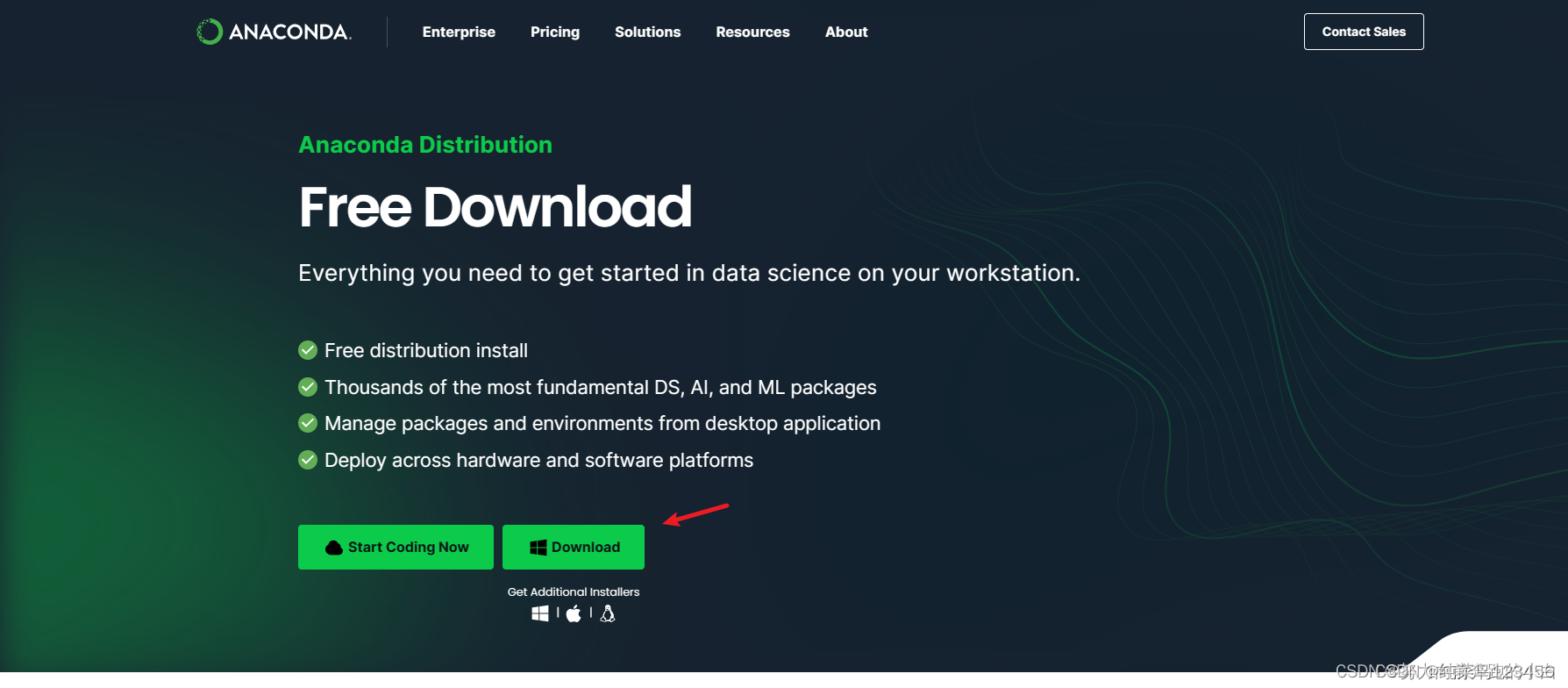
点击download,下载的就是最新版本的。
下载完成后,直接运行下步就行

注意到路径这块,最好是全英文。
接下来根据个人喜好勾选,可以不用管直接下一步安装好就行。
安装好后在开始菜单下,找到带有绿色图标的Anaconda,点击就可以打开Anaconda的图形化界面

2.创建虚拟环境
为什么需要学会这个呢?其实刚刚安装好Anaconda会自带一个基础环境。但是我们后续的项目每一个需要的安装包不同,为了避免冲突,所以我们可以为每一个项目配置一个虚拟环境,这样就不相互打扰了。

上面两个是Anaconda命令窗口的位置,随便点击那个都可以,输入下面命令则可以看到当前有多少虚拟环境
conda env list
利用 conda create 指令创建新的虚拟环境
conda create –n 虚拟环境名字 python=版本例如:
conda create -n clip python=3.9
activate clip3.安装pytorch(在上面新建的clip的虚拟环境中安装)
pip install torch==1.9.0
pip install torchaudio==0.9.0
pip install torchvision==0.10.0一般默认走得是国外的通道,我们可以新增国内的镜像地址,输入下面命令可以查看通道地址
conda config --show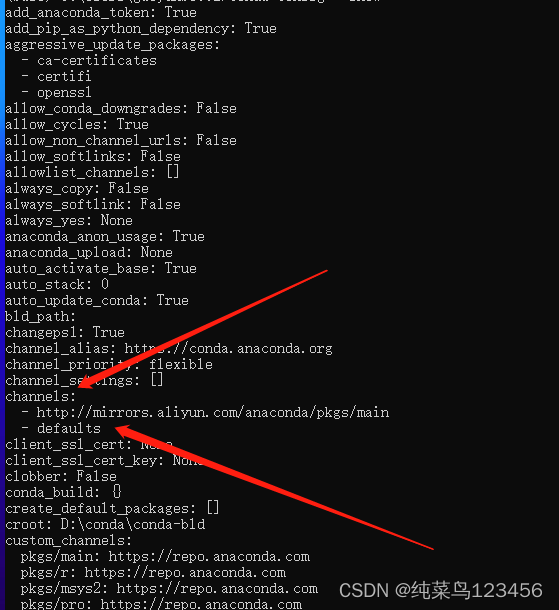
下面是一些镜像地址:
清华镜像 https://mirrors.tuna.tsinghua.edu.cn/anaconda/pkgs/main
北京外国语大学镜像 https://mirrors.bfsu.edu.cn/anaconda/pkgs/main
阿里巴巴镜像 http://mirrors.aliyun.com/anaconda/pkgs/main关于加通道地址这块,推荐是下载时可以指定安装通道,而不是直接去改配置文件。下面是添加通道和删除通道的命令:
添加通道:
conda config --add channels 通道地址删除通道:
conda config --remove channels 通道地址下面示例两种下载命令:
//这种就是直接从国外下载了
conda install pytorch torchvision torchaudio cpuonly -c pytorch//下面这种是镜像加速版
conda install pytorch torchvision torchaudio cpuonly –c 镜像地址

)









)


:Flink集群部署-Standalone集群部署)
)


